Indholdsfortegnelse:

Video: Hvordan tilføjer jeg Facebook-opslag til WordPress?
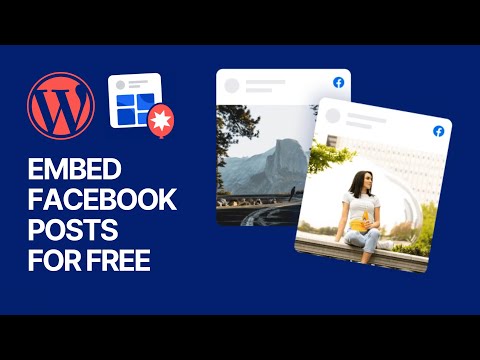
2024 Forfatter: Lynn Donovan | [email protected]. Sidst ændret: 2023-12-15 23:45
Den nemmeste måde at integrere Facebook status i din WordPress indlæg eller sider er ved at installere og aktivere den officielle Facebook plugin til WordPress . Når du har aktiveret plugin'et, skal du blot gå til stolpe og indsæt URL'en til Facebook status du ønsker at indlejre i sin egen linje. Red dit stolpe og forhåndsvisning.
Spørgsmålet er også, hvordan tilføjer jeg Facebook-opslag til min hjemmeside?
Sådan integrerer du Facebook opslag på Din Internet side eller Blog: Kun offentlig indlæg fra Facebook Sider og profiler kan indlejres. Klik på pileikonet, der vises i øverste højre hjørne af Facebook stolpe. Vælg derefter "Embed Post" fra rullemenuen, der vises.
hvordan tilføjer jeg en Facebook-deleknap til WordPress? Du kan tilføje -en Facebook Del knap (og andre deling muligheder såsom Twitter, Google eller Pinterest) gennem Værktøjer → Marketing → Delingsknapper i dit dashboard. Til tilføje det til din blog, skal du aktivere deling valgmuligheder, du ønsker, og klik på Rediger Delingsknapper og vælg Facebook.
Man kan også spørge, hvordan indlejrer jeg en Facebook-video på WordPress?
Du har selv en Facebook-video HTML-uddrag forud for indlejring
- kopier URL'en på Facebook Live-video, du ønsker (højreklik på videoen og vælg "Vis video-URL")
- indsæt URL'en i Video Player Configurator.
- definere videoens bredde.
- få kode og emed Facebook-livevideoen til din WordPress-blog eller dit websted.
Hvordan indlejrer du et opslag?
Du kan indlejre Offentlig indlæg du har delt (herunder billeder og videoer) på din egen hjemmeside eller webside.
Sådan indlejrer du et indlæg:
- Gå til det indlæg, du vil integrere.
- Klik øverst til højre i indlægget og vælg Integrer.
- Kopiér og indsæt koden, der vises, og tilføj den til din egen hjemmeside eller webside.
Anbefalede:
Hvordan tilføjer jeg en ny blog på WordPress?

For at oprette en blog til dit websted, skal du først oprette en tom side: 1Vælg Sider→Tilføj ny fra kontrolpanelet. 2 Indtast et navn til siden i tekstfeltet øverst på siden. 3 Lad tekstfeltet stå tomt. 4Klik på knappen Udgiv. 5Vælg Indstillinger→ Læsning
Hvordan tilføjer jeg flere sprog til WordPress?

Tilføjelse af flersproget indhold iWordPress Opret blot et nyt indlæg/side eller rediger et eksisterende. På postredigeringsskærmen vil du bemærke metaboksen for sprog. Dit standardsprog vil automatisk blive valgt, så du først kan tilføje indhold på dit standardsprog og derefter oversætte det til andre
Hvordan tilføjer jeg en fil til min Facebook-side?

For at gøre det skal du gå til siden, klikke på Om i venstre side, gå til området Mere info, klikke på Tilføj menu og vælge PDF-filen i din menu. Du kan også dele en PDF-fil med de andre personer i en Facebook-gruppe. For at gøre det skal du gå til gruppesiden, klikke på knappen Mere, vælge Tilføj fil og vælge det PDF-dokument, der skal uploades
Hvordan tilføjer du memes til Facebook?

Trin Log ind på din Facebook-konto. Gå til Facebook, og hvis du ikke er logget ind endnu, skal du indtaste din registrerede e-mailadresse eller brugernavn og adgangskode i felterne øverst til højre. Klik på feltet Opdater status øverst på siden. Indtast indholdet af din statusopdatering. Upload meme. Tilføj flere memes. Del meme/meme
Hvordan tilføjer jeg en Facebook-knap til WordPress?

Metode 1: Tilføj Facebook LikeButton manuelt i WordPress Først skal du besøge Like-knapsiden på Facebook-udviklernes websted og rulle ned til sektionen 'LikeButton Configurator'. Brug konfigurationen til at vælge Like-knappens layout og størrelse. Du vil se en forhåndsvisning af Like-knappen nedenfor
